如果您的系統以理想方式當機或停止運作,那麼您可以透過Recoverit 以擷取您遺失或無法存取的資料。 在工作電腦上,下載並安裝Recoverit、準備空白的USB 磁碟機或CD/DVD,然後將其連接至電腦。
步驟1:選取系統當機資料復原模式
啟動Recoverit,請選取「系統當機資料復原」模式。
步驟2:建立可開機媒體
Recoverit 可用於建立可開機媒體,以便協助您從當機的系統中擷取資料。 Windows 系統無法啟動時,請建立可開機磁碟機以復原資料。 按一下「開始」按鈕以開始進行。
按一下「開始」按鈕以開始進行。
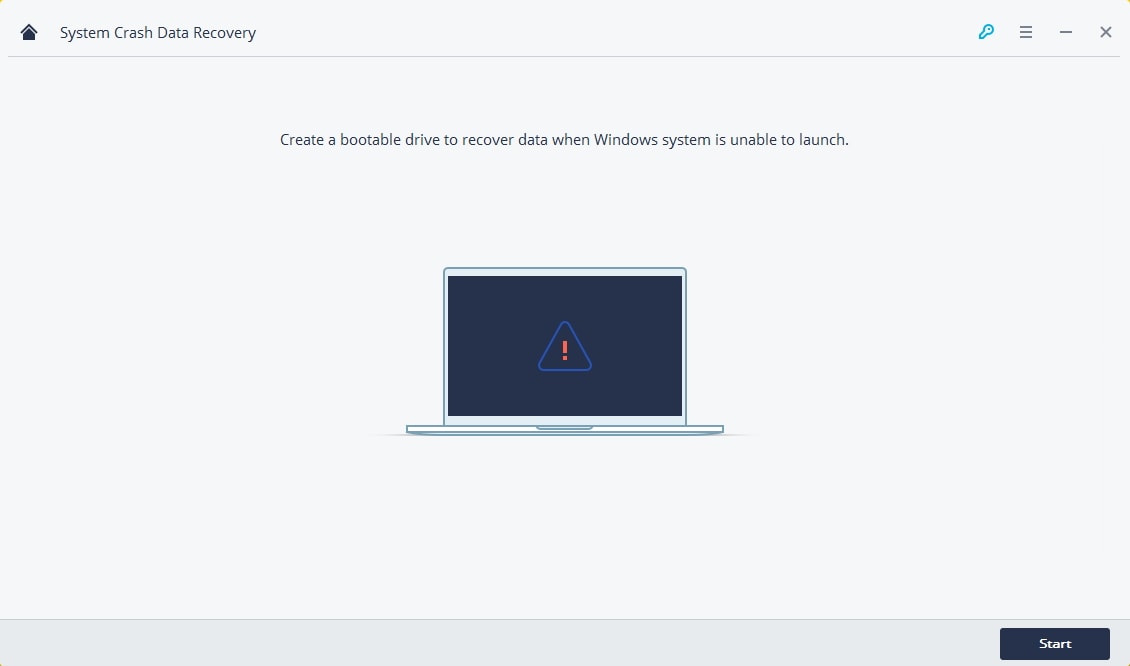
然後,選取建立可開機磁碟機的模式。 您可以選取USB可開機磁碟機或CD/DVD 可開機磁碟機,然後按一下「建立」按鈕以開始。

一旦您選擇建立USB可開機磁碟機,即會顯示格式化USB 快閃磁碟機的通知訊息。 請務必在格式化USB 快閃磁碟機之前備份您的重要資料,以建立可開機磁碟機。 按一下「立即格式化」按鈕以確認。

建立可開機磁碟機的程序期間,請勿退出USB 快閃磁碟機或拉出CD/DVD 磁碟機。 完成建立程式需要一些時間。
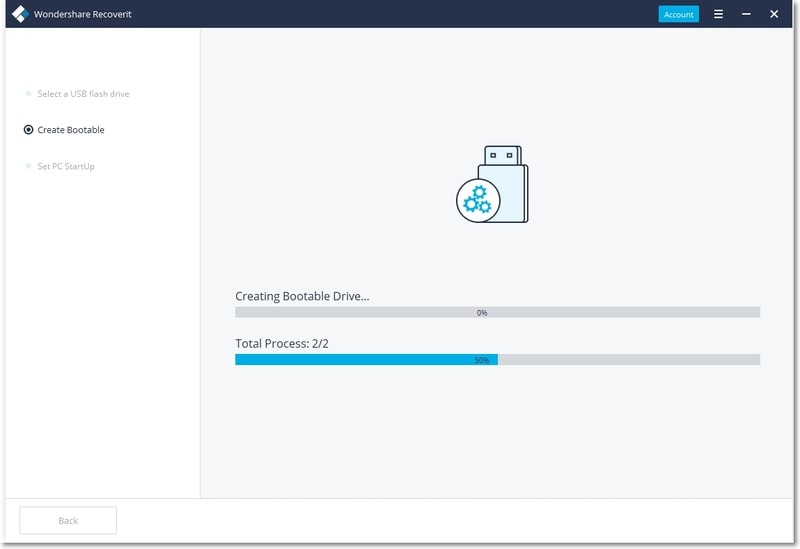
然後,即會建立用於啟動當機電腦的可開機磁碟機。
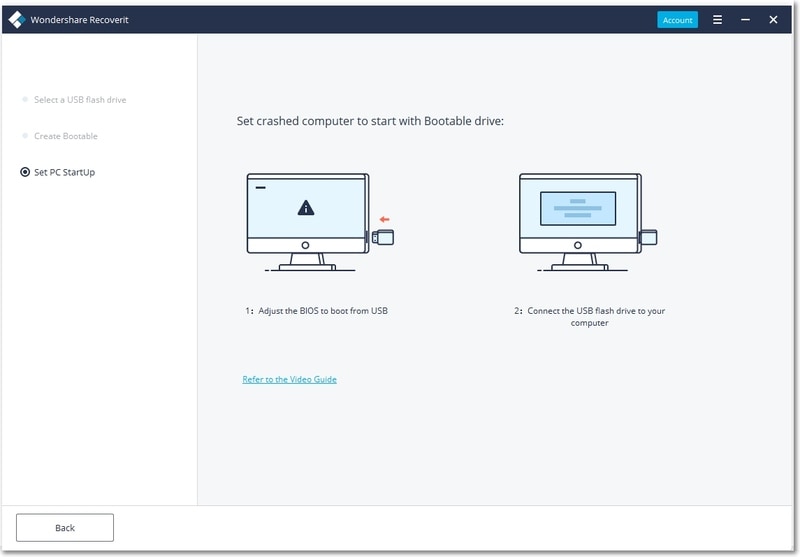
步驟3:從USB/CD/DVD 磁碟機啟動當機的電腦
可開機USB 快閃磁碟機或CD/DVD 磁碟機已建立,您需要執行下列動作:
- 將USB快閃磁碟機或CD/DVD 磁碟機連接或插入您的電腦。 調整BIOS 以從USB/CD/DVD
- 磁碟機啟動:重新啟動當機的電腦,然後在第一個畫面顯示時按下BIOS 輸入金鑰。
步驟4:從當機的電腦中復原資料
一旦完成上方步驟,您會發現當機的電腦可以開機,且您可以從當機的電腦中復原資料。
- 選擇磁碟以開始掃描。
- 將正常硬碟連接至當機的電腦。
- 一旦完成掃描程續,您會需要選擇儲存復原資料的位置,您可以選擇您連接的硬碟,然後按一下「復原」按鈕。
- 成功復原時,會顯示「恭喜!檔案復原完成!」
文章對您有幫助嗎?
謝謝您的評價!
請告訴我們您對文章哪部分不滿意?
評論已發送!